Ti chiedi perché Messenger continua ad arrestarsi in modo anomalo sul tuo dispositivo iOS?
È abbastanza fastidioso quando non riesci a visualizzare i messaggi a causa dell’arresto imprevisto dell’app Messenger. Ora, ci sono vari motivi per cui Messenger continua a bloccarsi sul tuo dispositivo iOS.
La maggior parte delle volte, il software obsoleto è il motivo per cui Messenger si blocca sul tuo dispositivo.
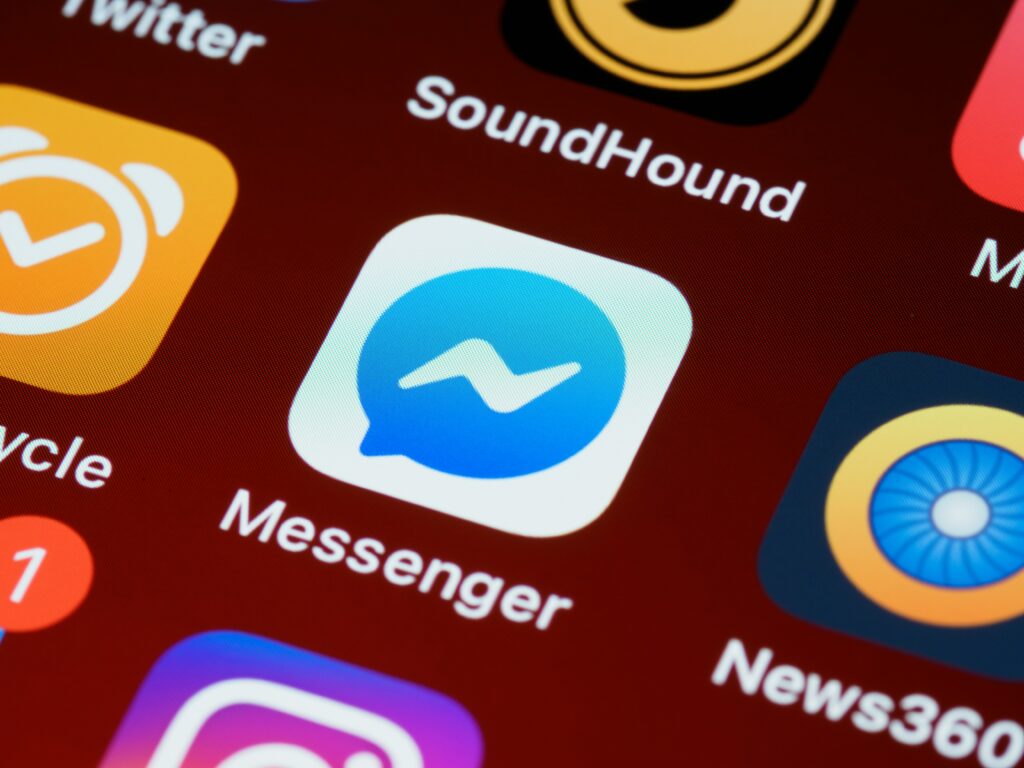
Tuttavia, può anche essere dovuto a configurazioni improprie, app di terze parti, dati danneggiati o problemi di compatibilità.
Per aiutarti, abbiamo deciso di creare una guida per correggere Messenger se continua a bloccarsi sul tuo dispositivo iOS.
Iniziamo!
1. Riavvia il tuo dispositivo.
Prima di modificare le configurazioni, prova a riavviare il dispositivo se riscontri problemi nell’utilizzo di Messenger. Questo dovrebbe ricaricare le risorse di sistema ed eliminare i problemi che potrebbero essersi verificati durante l’uso.
Per iPhone X, 11, 12 o successivi:
tieni premuto il pulsante Volume giù e il pulsante laterale finché non viene visualizzato il pulsante”Scorri verso Viene visualizzata la richiesta di spegnimento. Ora trascina il cursore verso destra e attendi 30 secondi. Successivamente, premi il pulsante laterale per accendere il dispositivo. 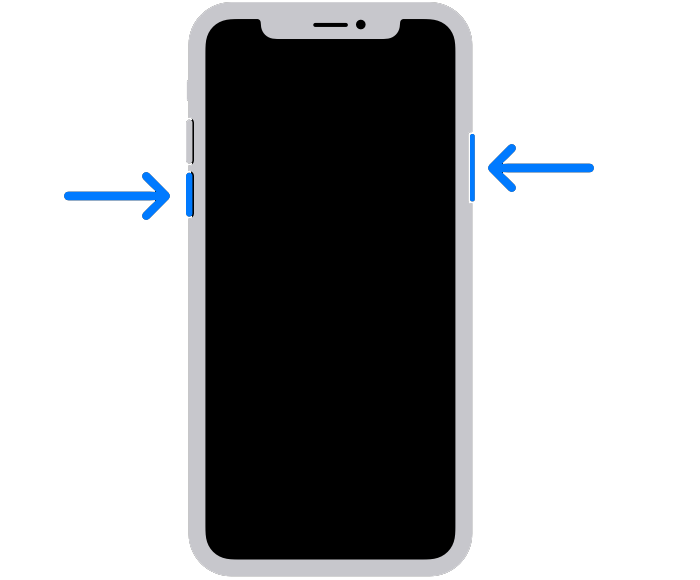
Per iPhone 6, 7, 8 o SE:
individua il pulsante di accensione sul tuo dispositivo. Ora, tieni premuto il pulsante fino a quando non viene visualizzato il messaggio”Scorri per spegnere”. Trascina il cursore verso destra e attendi 30 secondi prima di accendere il dispositivo. 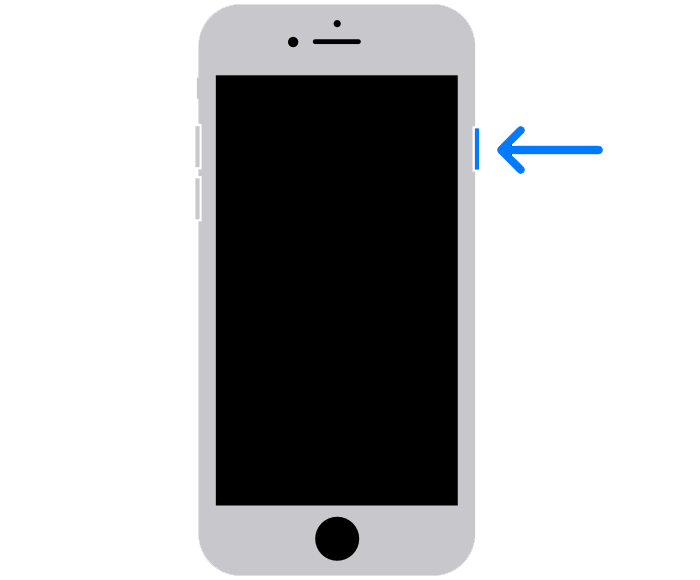
Al termine, torna su Messenger e verifica se si blocca ancora.
2. Controlla lo stato di Messenger.
Sebbene sia insolito che Messenger incontri problemi, è comunque possibile che si sia verificato un errore imprevisto sui server, causando l’arresto anomalo dell’app. Per confermarlo, puoi utilizzare strumenti di terze parti come Downdetector per vedere se ci sono problemi segnalati con il servizio.
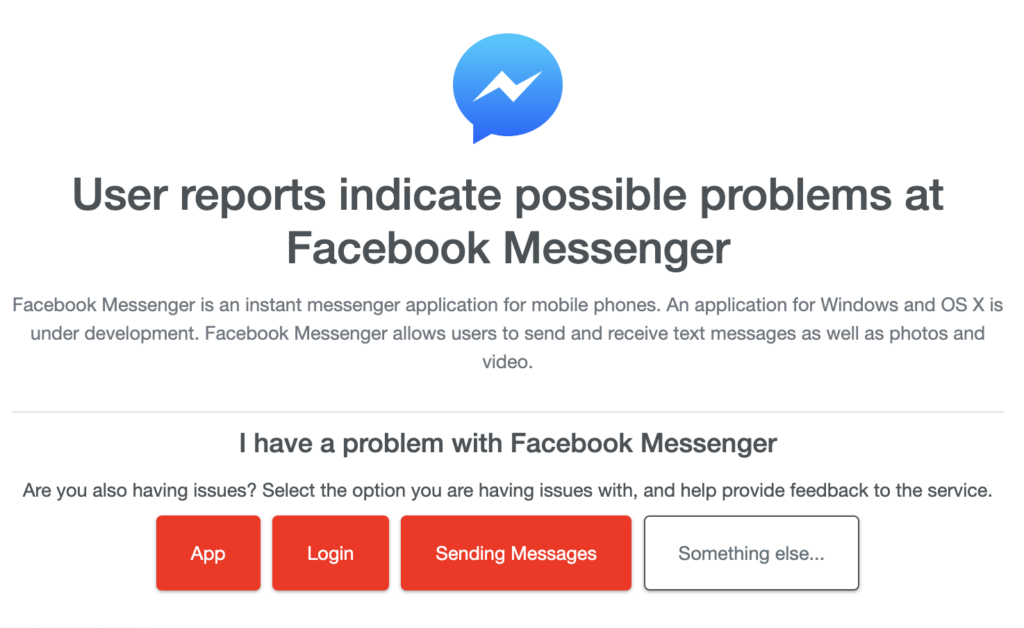
Se Messenger è attualmente inattivo, la cosa migliore da fare è aspettare. Sfortunatamente, gli errori relativi al server non possono essere risolti da parte tua.
D’altra parte, puoi passare alla soluzione successiva se non c’è niente che non va nei server.
3. Controlla la tua rete.
Una connessione Internet lenta o instabile potrebbe anche essere la ragione per cui Messenger continua a bloccarsi sul tuo dispositivo iOS. Per verificarlo, esegui un test sulla tua rete utilizzando Fast.com per misurare la larghezza di banda attuale.
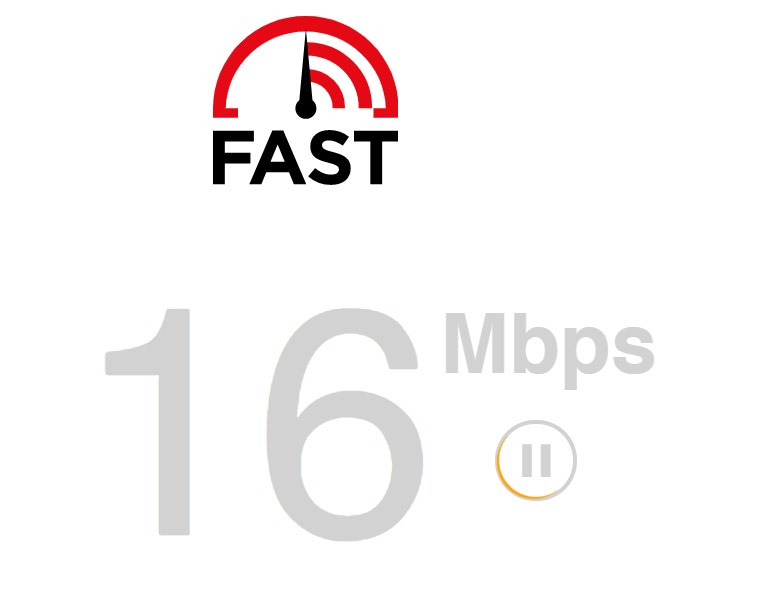
Se il risultato indica un problema con la connessione, spegnere e riaccendere il modem o il router per ristabilire il collegamento con i server dell’ISP. Scollega il router dalla presa e attendi almeno cinque secondi prima di ricollegarlo.

Esegui nuovamente il test in seguito per verificare se il problema è stato risolto. Se il problema persiste, contatta il tuo provider e chiedi loro di riparare il loro servizio.
Correlato: Come risolvere i problemi di connessione su Facebook Messenger
4. Aggiorna Messaggero.
Potrebbe esserci un problema con la versione di Messenger che stai utilizzando, spiegando perché continua a bloccarsi. Per risolvere questo problema, installa semplicemente l’ultima versione dell’app sul tuo dispositivo per correggere bug ed errori.
Segui la guida qui sotto per aggiornare Messenger:
Avvia l’App Store dalla schermata iniziale. Successivamente, tocca il tuo Profilo nell’angolo in alto a destra. Scorri verso il basso e cerca Messenger nell’elenco. Infine, tocca il pulsante Aggiorna accanto all’app. 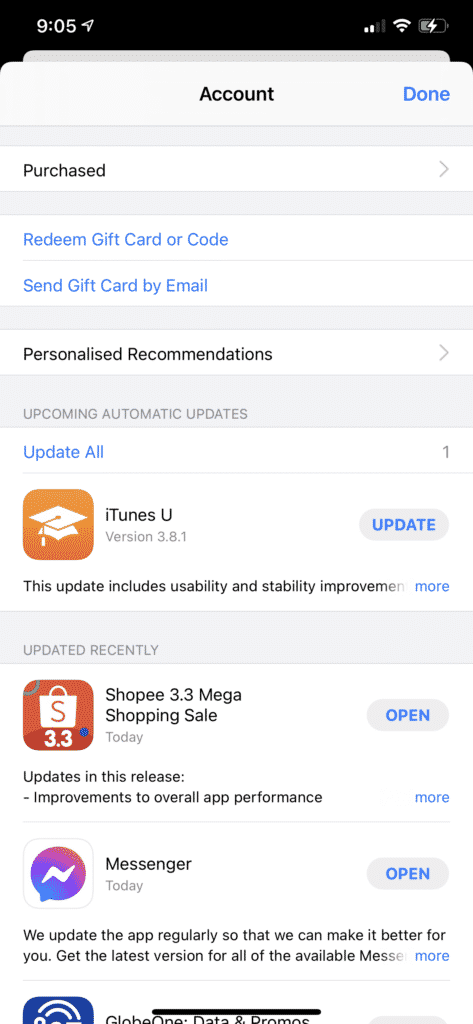
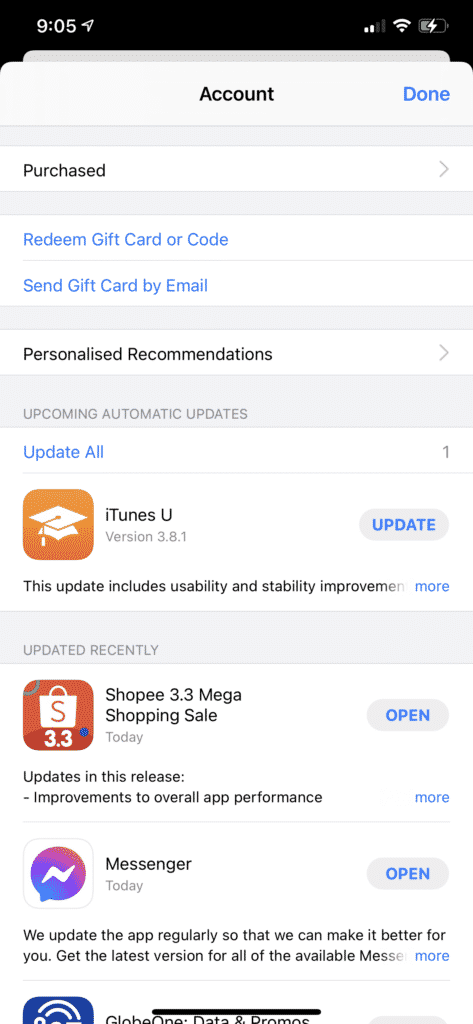
Una volta fatto, riavvia il dispositivo e verifica se ora puoi utilizzare Facebook Messenger senza problemi.
5. Aggiorna il tuo dispositivo.
Potrebbe esserci un conflitto tra la versione di Facebook Messenger e la versione di iOS che stai utilizzando che causa l’arresto anomalo dell’app. Per questo motivo, ti consigliamo di aggiornare anche il tuo dispositivo per escludere eventuali problemi di compatibilità.
Consulta la guida di seguito per aggiornare il tuo dispositivo:
Innanzitutto, apri Impostazioni sul tuo dispositivo iOS . Successivamente, vai a Generale. Tocca Aggiornamento software e scegli Scarica e installa. 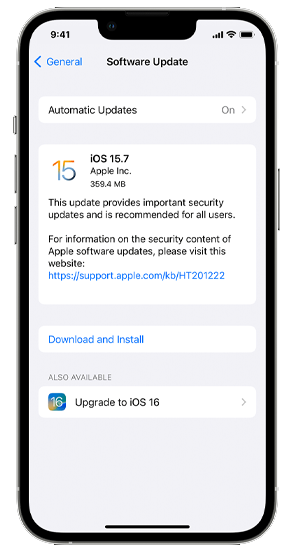
Durante l’installazione dell’aggiornamento, è normale che il dispositivo si riavvii diverse volte. Al termine, riavvia Facebook Messenger per verificare se il problema è stato risolto.
6. Reinstalla Facebook Messenger.
Se Messenger continua a bloccarsi sul tuo dispositivo iOS dopo aver aggiornato il software, puoi provare a reinstallare l’app sul tuo dispositivo. Alcune delle sue risorse potrebbero essere state danneggiate e l’aggiornamento non può più risolverlo.
Consulta la guida di seguito per eliminare Facebook Messenger:
Vai alla schermata iniziale e trova Messenger. Successivamente, tieni premuta l’icona dell’app finché non viene visualizzato il menu di selezione. Tocca Rimuovi app per eliminare Messenger. 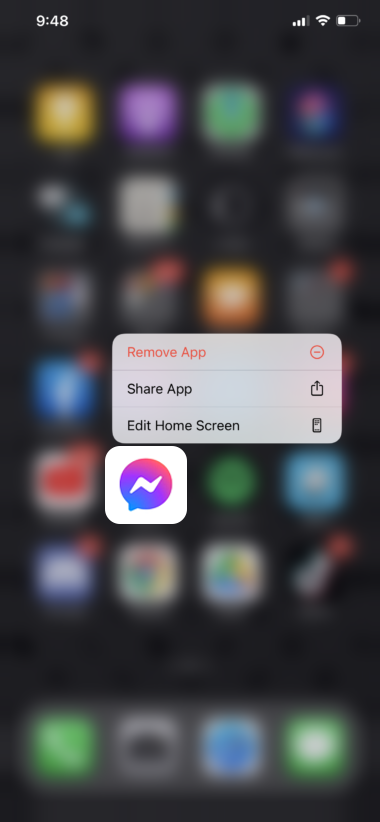
Successivamente vai sull’App Store sul tuo dispositivo e installa l’ultima versione di Messenger.
7. Prova un altro dispositivo.
Se hai un computer o un dispositivo Android, prova ad accedere a Facebook Messenger da lì. È possibile che il problema sia isolato su iOS e dovresti essere in grado di accedere al tuo account da altre piattaforme senza problemi.
Vai alla soluzione successiva se Messenger funziona su altre piattaforme ad eccezione dei dispositivi iOS.
Correlato: Come risolvere il problema con Facebook Messenger che continua a chiederti di cambiare account
8. Ripristina le tue impostazioni.
Il ripristino delle configurazioni del tuo dispositivo potrebbe anche risolvere il problema del crash casuale di Messenger. Questo dovrebbe ripristinare eventuali modifiche alle configurazioni che causano l’arresto anomalo delle applicazioni.
Vedi i passaggi seguenti per reimpostare le tue impostazioni:
Sul tuo dispositivo, vai all’app Impostazioni . Successivamente, tocca Generali e cerca Trasferisci o ripristina iPhone/iPad. Accedi alla scheda e tocca Ripristina. Infine, scegli Ripristina tutte le impostazioni e segui le istruzioni. 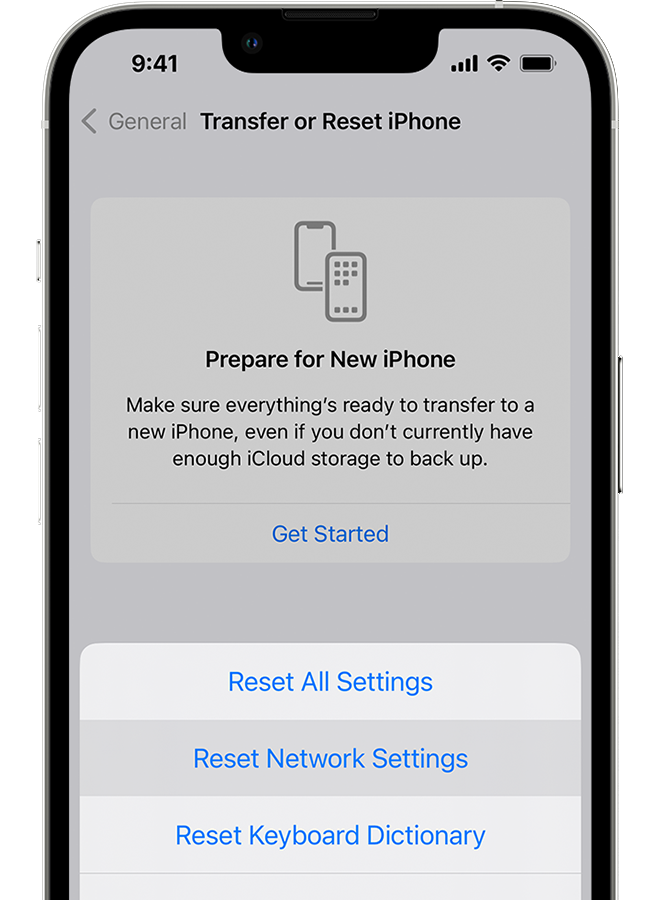
Il tuo iPhone o iPad si riavvierà diverse volte durante questo processo.
Al termine, torna a Facebook Messenger per vedere se si verifica lo stesso problema.
9. Chiudi le applicazioni inutilizzate.
Potresti avere molte applicazioni in esecuzione in background, che occupano la memoria del tuo sistema. Per evitare problemi, chiudi tutte le applicazioni che non stai utilizzando per liberare un po’di RAM sul tuo dispositivo.
Ecco cosa devi fare:
Dalla parte inferiore del display, scorri verso l’alto fino a vedere il selettore di applicazioni. Ora identifica le applicazioni che attualmente non ti servono. Trascina le applicazioni verso l’alto o scorrile finché non vengono rimosse dall’elenco.
Torna alla schermata iniziale, avvia Messenger e controlla se continua a bloccarsi.
Se nessuna delle soluzioni di cui sopra ha funzionato, l’ultima cosa che puoi fare è segnalare il problema ad Apple. Visita la loro pagina di supporto e invia un ticket per chiedere assistenza in merito al problema che stai riscontrando con Messenger.
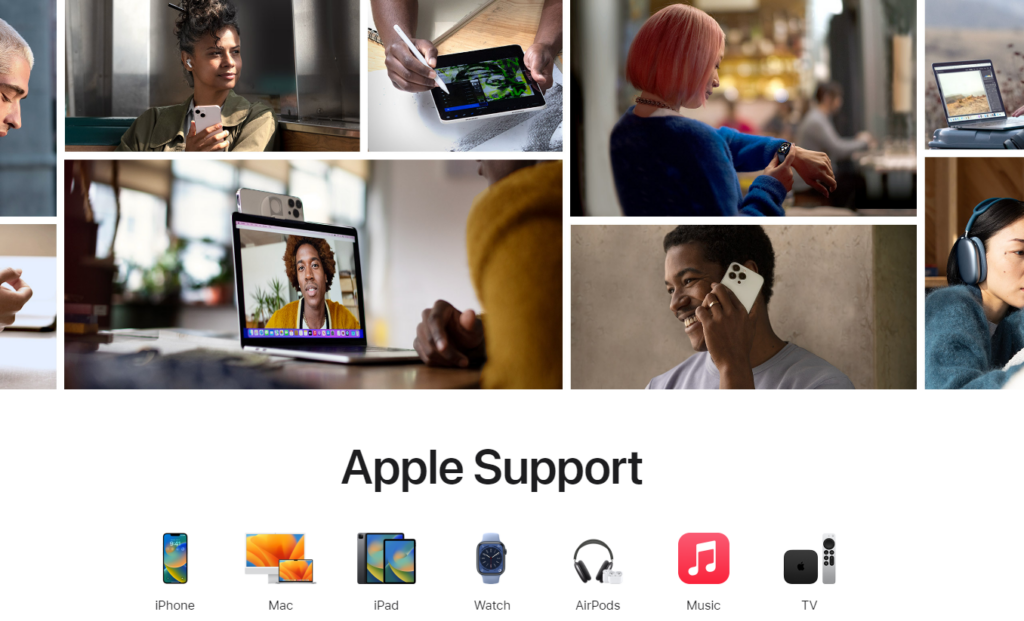
Quando chiedi aiuto, assicurati di fornire tutti i dettagli necessari che possono aiutare ad accelerare il processo. Questo dovrebbe aiutare il team di Apple a capire la situazione e fornirti la migliore soluzione possibile.
Puoi anche sfogliare le guide sulla loro pagina e vedere se riesci a trovare soluzioni non menzionate nella nostra guida.
Questo conclude la nostra guida per correggere Facebook Messenger se continua a bloccarsi sui tuoi dispositivi iOS. Se hai domande, lascia un commento qui sotto e faremo del nostro meglio per rispondere.
Se questa guida ti è stata utile, condividila.